Nuestro equipo de editores e investigadores capacitados han sido autores de este artículo y lo han validado por su precisión y amplitud.
El equipo de contenido de wikiHow revisa cuidadosamente el trabajo de nuestro personal editorial para asegurar que cada artículo cumpla con nuestros altos estándares de calidad.
Este artículo ha sido visto 60 311 veces.
Es posible eliminar fotos de tu perfil de Instagram usando la aplicación, accediendo al menú de opciones de la foto y seleccionando eliminarla. También es posible eliminar comentarios de forma similar yendo a la sección de comentarios de la foto y tocando el icono de la papelera después de seleccionar el que desees. Recuerda que solo es posible eliminar publicaciones que hayas creado tú o comentarios que hayan hecho otras personas en tus fotos.
Pasos
Método 1
Método 1 de 3:Eliminar fotos
-
1Abre la aplicación de Instagram. En caso de que no tengas la aplicación, podrás descargarla desde la App Store o Play Store.
- No es posible eliminar fotos de tu perfil sin usar la aplicación móvil.
-
2Inicia sesión en tu cuenta de Instagram. Introduce tu nombre de usuario y contraseña y toca en "Iniciar sesión".
-
3Toca el icono de la figura humana. Este icono se encuentra en la esquina inferior derecha y te llevará a la página de tu perfil y colección de publicaciones en Instagram.
-
4Toca la foto que quieras eliminar para abrirla.
-
5Toca el icono de los 3 puntos verticales (Android e iOS). Se encuentra en la esquina superior derecha y abrirá el menú de opciones.
-
6Selecciona "Eliminar". Se eliminará la foto de tu historial y dejará de ser visible para otros usuarios.
- De momento, solo es posible eliminar publicaciones de una en una.[1]
- Al eliminar una publicación, también se eliminará de la cuenta de Facebook a la que esté vinculada.
- Al eliminar una publicación, se eliminarán permanentemente todos los comentarios y "Me gusta" de la foto.
Anuncio
Método 2
Método 2 de 3:Eliminar comentarios
-
1Abre la aplicación de Instagram. En caso de que no tengas la aplicación, podrás descargarla desde la App Store o Play Store.
-
2Inicia sesión en tu cuenta de Instagram. Introduce tu nombre de usuario y contraseña y toca en "Iniciar sesión".
-
3Toca el icono de la figura humana. Este icono se encuentra en la esquina inferior derecha y te llevará a la página de tu perfil y colección de publicaciones en Instagram.
- Este paso solo es necesario en caso de que vayas a eliminar un comentario en una de tus fotos.
-
4Toca una foto para abrirla.
- Solo es posible eliminar tus propios comentarios o los que hayan hecho otras personas en tus fotos.[2]
-
5Toca el icono de la burbuja de diálogo. Este icono se encuentra justo debajo de la foto (al lado del botón del "corazón"), y abrirá la lista de comentarios de esa publicación.
-
6Selecciona un comentario. Este se resaltará y aparecerán más botones en la barra de menú superior.
-
7Toca el icono de la papelera para eliminar el comentario. Este botón se encuentra en la esquina superior derecha y eliminará el comentario que hayas seleccionado de esa publicación. La foto en sí misma permanecerá intacta.
- En caso de que no aparezca el icono de la papelera, seguramente habrás seleccionado un comentario en el que no tienes permiso para eliminar (por ejemplo, uno que haya hecho otra persona en una foto que no sea tuya).
- En caso de que el comentario siga apareciendo después de eliminarlo, prueba a actualizar la página deslizando hacia abajo la pantalla. Los comentarios tardan unos instantes en eliminarse del servidor.
Anuncio
Método 3
Método 3 de 3:Eliminar fotos de Instagram en otras ubicaciones
-
1Abre la aplicación de "Fotos".
-
2Toca "≡" para abrir el menú (solo en Android). Este botón se encuentra en la esquina superior izquierda de la pantalla.
-
3Toca "Carpetas del dispositivo" (Android) o "Álbumes" (iOS). En iOS, este botón se encuentra en la parte inferior de la aplicación de "Fotos" y mostrará el "Carrete" entre la lista de álbumes.
- En Android, encontrarás las fotos de Instagram bajo la cabecera de "Instagram".
-
4Toca "Carrete" (solo en iOS). Esto abrirá el álbum con las fotos del carrete, incluyendo las guardadas de Instagram.
-
5Toca una foto para verla.
-
6Toca el icono de la papelera. Se te pedirá que confirmes que quieres eliminar la foto.
- También podrás desactivar la opción de guardar las fotos de Instagram yendo a tu perfil (icono de la figura humana), abriendo el menú y asegurándote de que no esté activada la opción "Guardar fotos originales" en "Configuración".
-
7Elimina publicaciones de redes sociales vinculadas. Inicia sesión en la cuenta de la red social en la que hayas compartido la publicación de Instagram y toca el botón de eliminar la publicación que contenga la foto.
- Por el momento en caso de que elimines una publicación en Instagram, esta se eliminará automáticamente de la cuenta de Facebook que tengas vinculada.
- También es posible desvincular (en inglés) las cuentas de tus redes sociales de Instagram.
Anuncio
Consejos
- No es posible recuperar las fotos eliminadas, pero en caso de que elimines una publicación por accidente, Instagram guarda por defecto las fotos en el "carrete" de la cámara. Podrás comprobar este ajuste yendo a tu perfil (icono de la figura humana), abriendo el menú y asegurándote de que esté activada la opción de "Guardar fotos originales" en "Configuración".
- No es posible eliminar las fotos de tu historial usando la interfaz web, pero sí podrás eliminar comentarios de las fotos haciendo clic en una foto y luego en la "X" al lado del comentario.




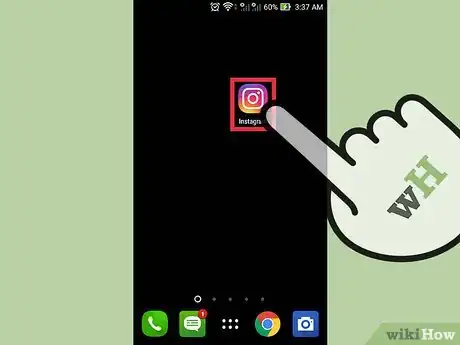
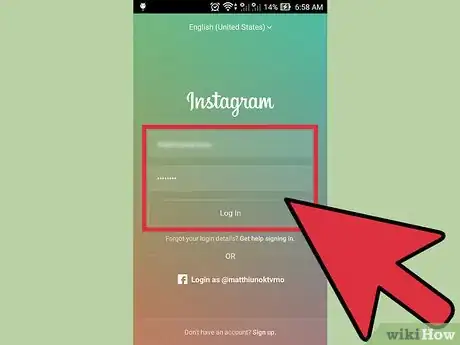
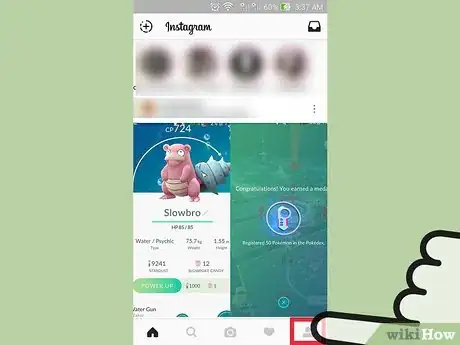
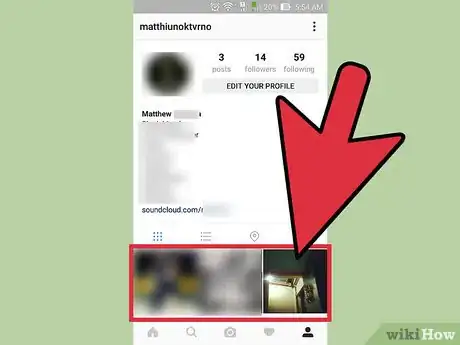
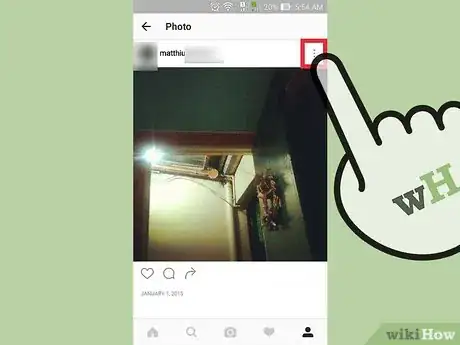
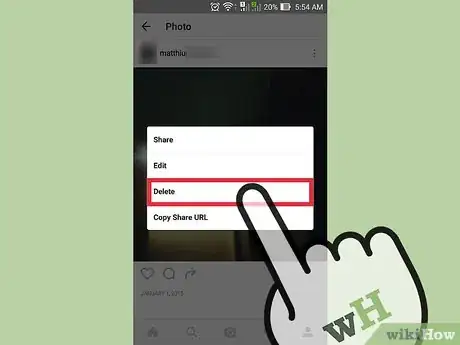
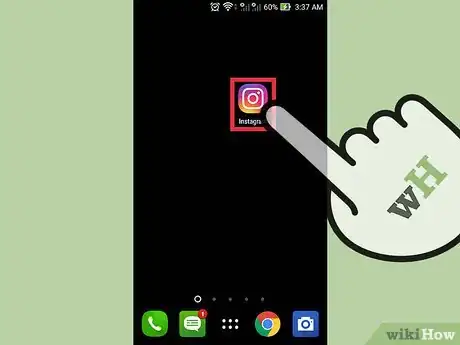
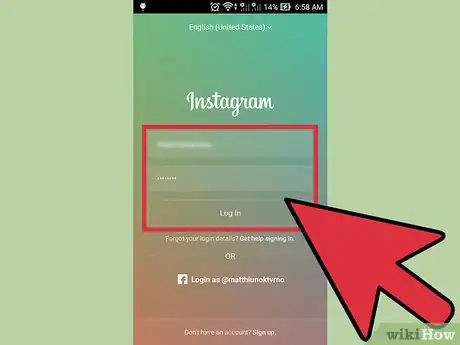
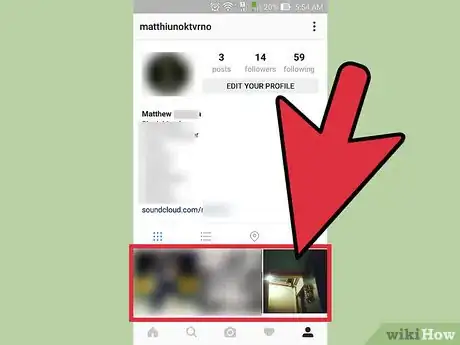
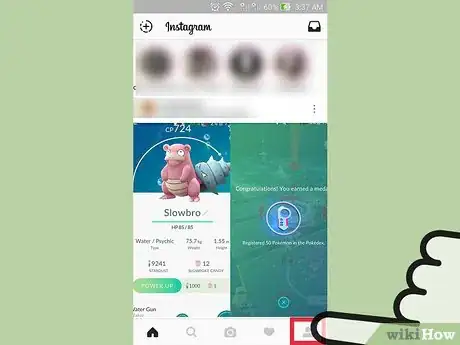
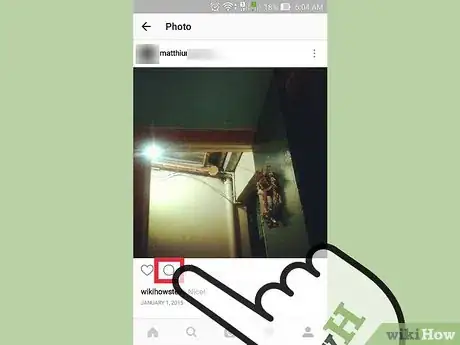
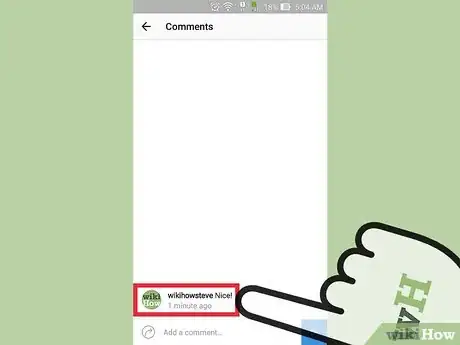
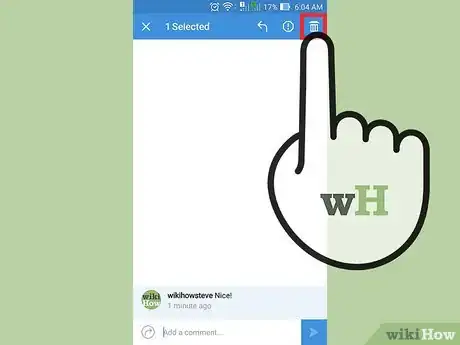
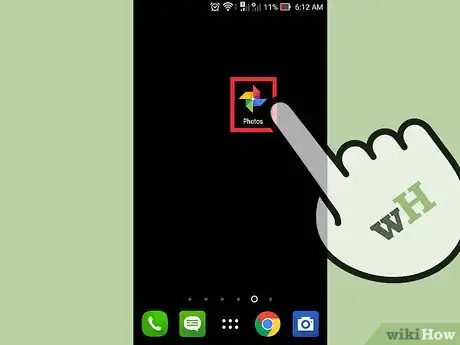
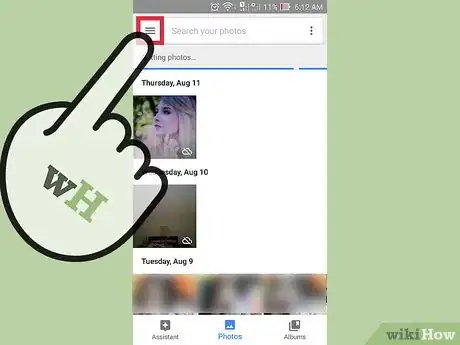

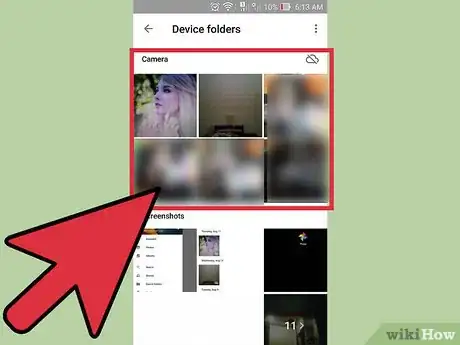
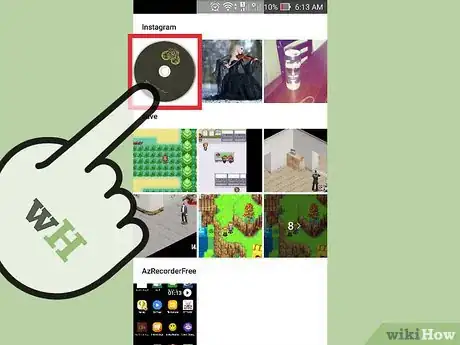
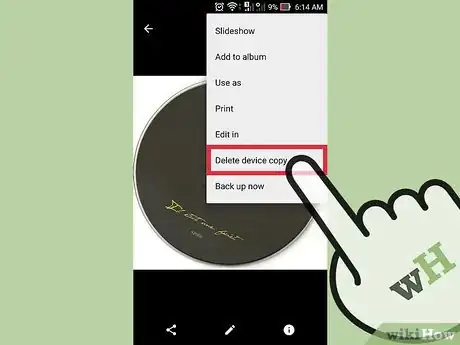



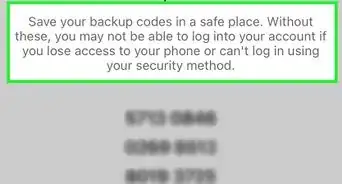
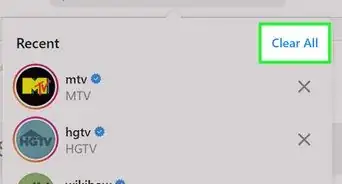
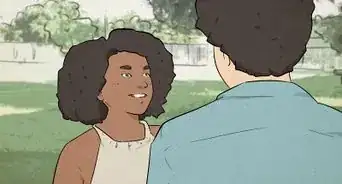
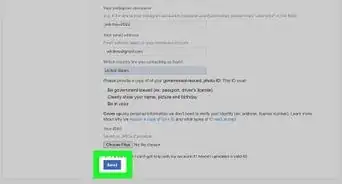

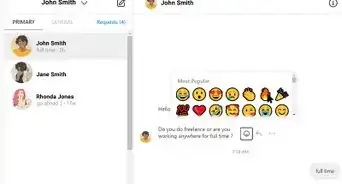


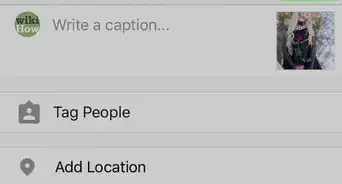
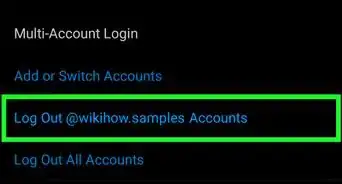


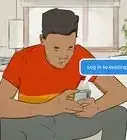
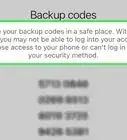
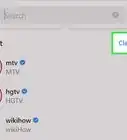

El equipo de contenido de wikiHow revisa cuidadosamente el trabajo de nuestro personal editorial para asegurar que cada artículo cumpla con nuestros altos estándares de calidad. Este artículo ha sido visto 60 311 veces.